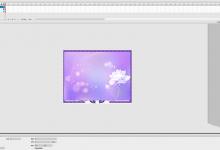3dsMax怎么制作一个钢铁管做的搁物架模型?
来源:好再见网 2017-07-17 10:15:20
今天我们主要使用Line线命令来绘制搁物架模型,下面我们就来看看详细的教程。需要配合三维制作出实用的物体,图文如下所示。
- 软件名称:
- Autodesk 3ds max 2016 官方简体中文版 64位
- 软件大小:
- 7.54GB
- 更新时间:
- 2016-01-22立即下载

1、我们先用CAD绘制出一个(900*400)的矩形,并组合成如下图的形状。

2、将CAD文件导入到Max中并开启捕捉命令用(线)沿边沿画。

3、按1键选择所有顶点进行【Fillet】圆角处理,如图。

4、开启可渲染给他一定的粗细值。

5、再创建【Box】(长方体)作为“搁板”,并复制多个出来。如图。

6、在前视图复制一个架子到另一边。

以上就是3dsMax设计搁物架模型的详细过程,很简单,需要的朋友可以自己做一个模型出来。
本文标签:
上一篇 : CAD怎么绘制窗户双线平面图?
下一篇 : cad图纸中的文字对象无法选中该怎么办?